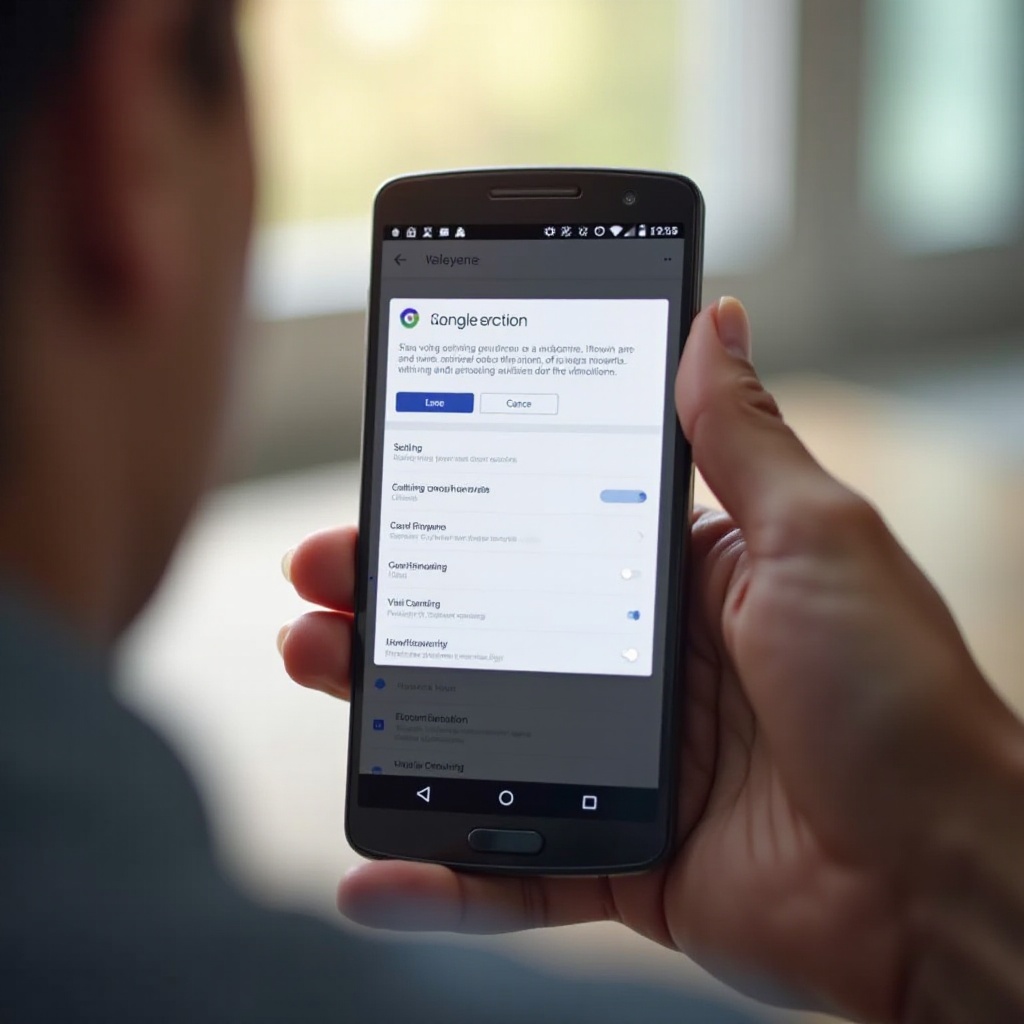
Einführung
Motorola-Geräte sind bekannt für ihre Zuverlässigkeit und intuitive Benutzeroberflächen, die ihre Beliebtheit bei Benutzern steigern. Trotz dieser Vorteile stoßen einige Benutzer auf Hindernisse, insbesondere beim Versuch, die Sprachtypisierungsfunktion zu aktivieren – eine Funktion, die verbale Eingaben in Text umwandelt und Benutzerfreundlichkeit verspricht. Ein häufiges Problem ist die ärgerliche Benachrichtigung „Keine Berechtigung zur Aktivierung der Sprachtypisierung“, die Benutzer daran hindert, diese Funktion vollständig zu nutzen. Dieser umfassende Leitfaden soll helfen, diese Probleme zu beheben und sicherzustellen, dass Motorola-Benutzer von der erhöhten Effizienz der Sprachtypisierung profitieren.
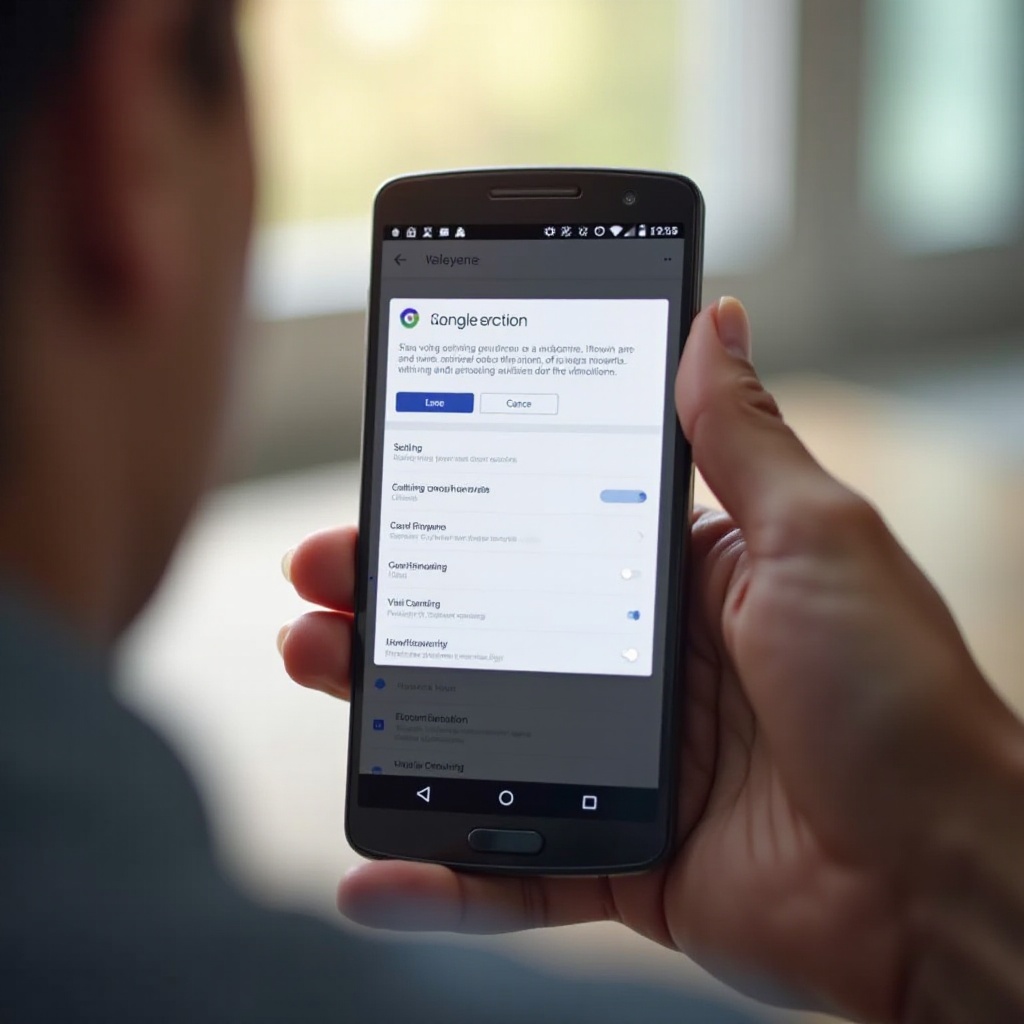
Verständnis von Sprachtypisierungsberechtigungen auf Motorola
Um nahtlos zu funktionieren, benötigt die Sprachtypisierung auf Motorola spezifische Berechtigungen. Diese Berechtigungen ermöglichen es der Google-App, die Sprachverarbeitungsprozesse ausführt, auf wichtige Ressourcen wie Mikrofon und Internet zuzugreifen. Ohne diese Berechtigungen kann die App keine Sprachdaten an Googles Server zur Transkription senden. Dieses Framework ist unerlässlich, um die Privatsphäre der Benutzer und die Datensicherheit zu gewährleisten.
Diese Berechtigungen werden über das Android-Betriebssystem reguliert, was die Benutzerbeteiligung erfordert, um Zugriff zu gewähren, wenn Anwendungen dies anfordern. Die einzigartige Benutzeroberfläche von Motorola-Geräten könnte diese Einstellungen unterschiedlich darstellen und gelegentlich Verwirrung stiften. Das Verständnis der Funktionsweise dieser Berechtigungen ist entscheidend, um Probleme im Zusammenhang mit der Autorisierung der Sprachtypisierung auf Motorola-Geräten zu bewältigen.
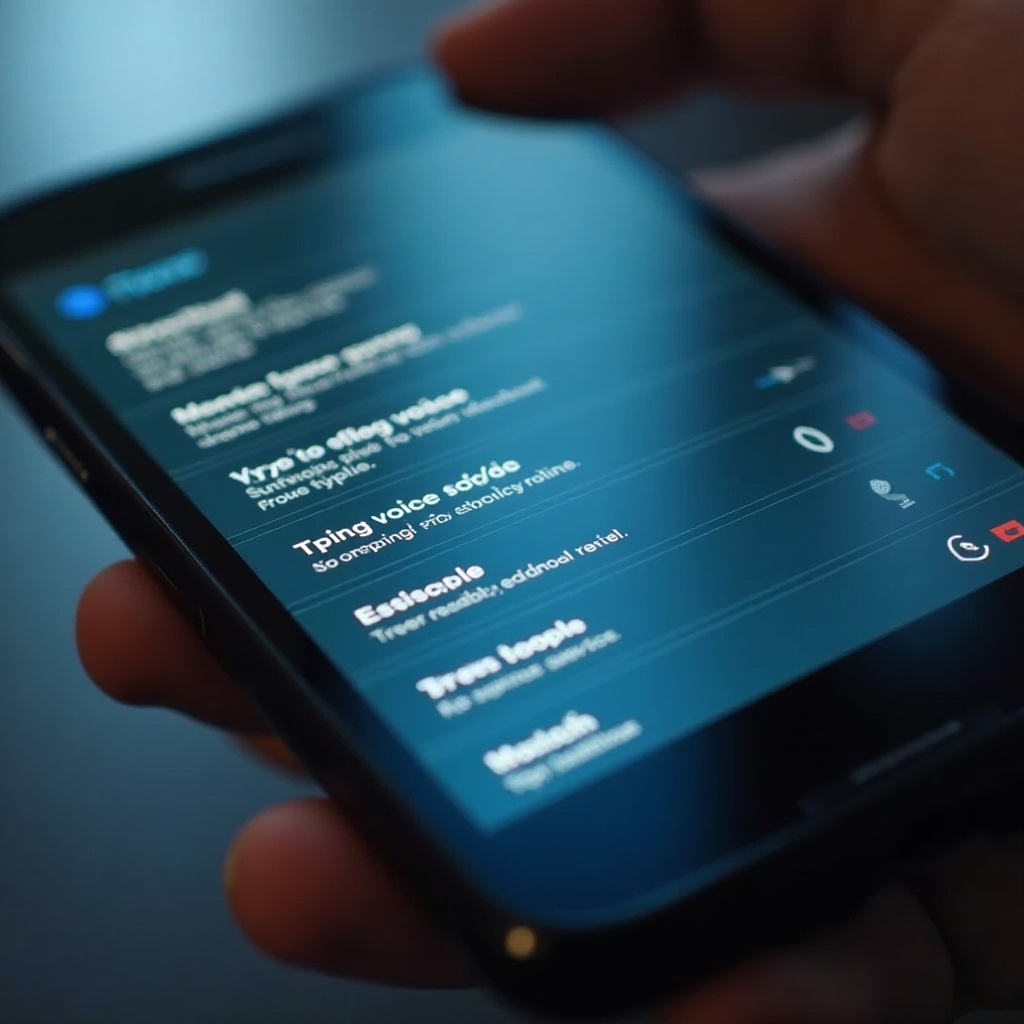
Häufige Gründe für die Ablehnung von Berechtigungen
Mehrere Szenarien könnten zu einer Ablehnung von Berechtigungen führen, wodurch Benutzer die Sprachtypisierungsfunktion nicht nutzen können:
- Übersehen während der Ersteinrichtung: Es ist leicht, Berechtigungsanfragen während der Ersteinrichtung Ihres Motorola-Geräts zu übergehen, was deaktivierte Funktionen zur Folge hat.
- Strenger Sicherheitsmodus: Hohe Sicherheits Einstellungen könnten unbeabsichtigt Berechtigungen blockieren, selbst wenn sie ursprünglich gewährt wurden. Eine regelmäßige Neubewertung dieser Einstellungen kann eine optimale Funktionalität fördern.
- Softwarefehler: Updates für das Betriebssystem Ihres Geräts oder die Google-App können Berechtigungen zurücksetzen oder ändern, was die Sprachtypisierungsleistung stört.
Nachdem potenzielle Ursachen für die Ablehnung von Berechtigungen identifiziert wurden, besteht der nächste Schritt darin, diese Probleme zu beheben.
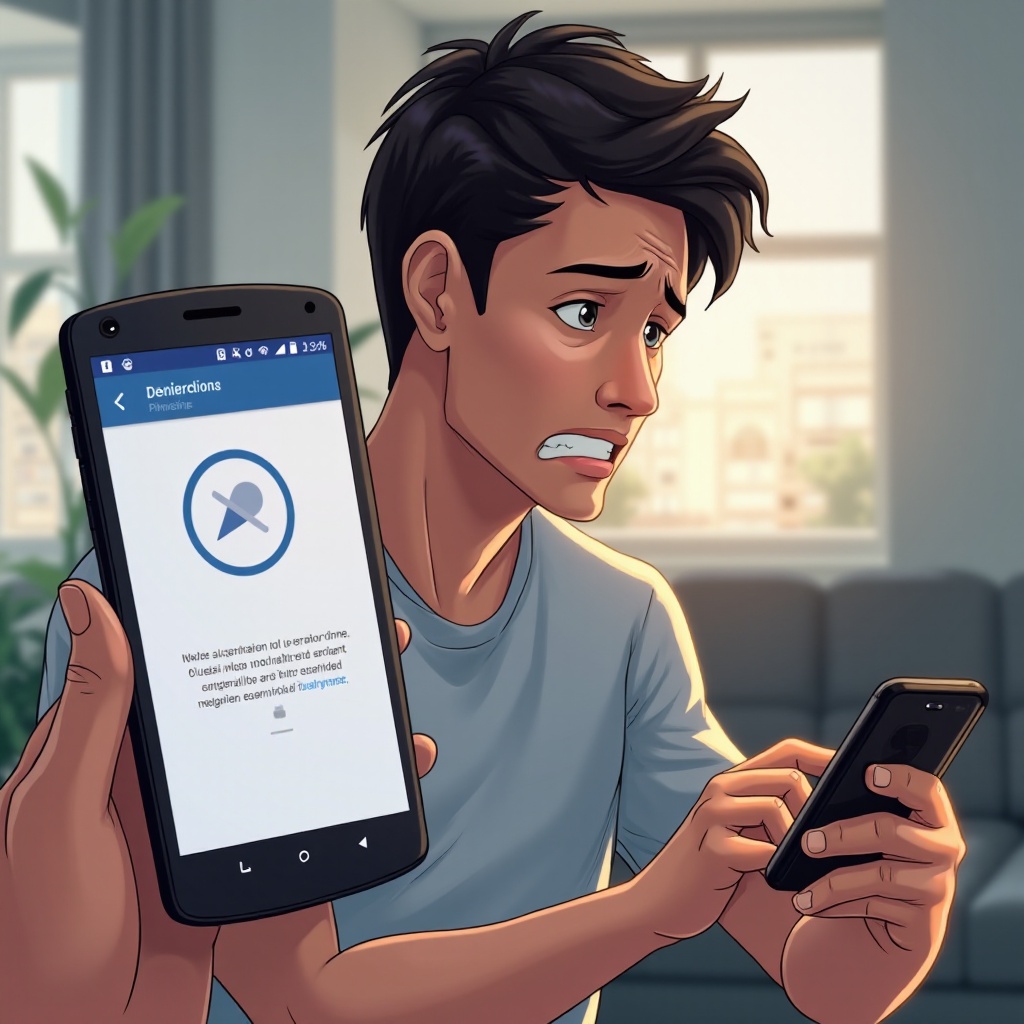
Schritt-für-Schritt-Leitfaden zur Aktivierung von Sprachtypisierungsberechtigungen
Aktivieren Sie die Sprachtypisierung, indem Sie diese einfachen Schritte befolgen:
Überprüfen der Berechtigungseinstellungen Ihres Geräts
- Öffnen Sie die App „Einstellungen“ auf Ihrem Motorola-Gerät.
- Gehen Sie zu „Apps & Benachrichtigungen“.
- Tippen Sie auf „Alle Apps anzeigen“, um alle installierten Anwendungen anzuzeigen.
- Lokalisieren und wählen Sie die Google-App.
- Stellen Sie im Abschnitt „Berechtigungen“ sicher, dass der Mikrofonzugriff gewährt ist.
Erteilen von Apps-spezifischen Berechtigungen
- Während Sie sich in den Google-App-Einstellungen befinden, suchen Sie „Berechtigungen“ und überprüfen Sie, ob Mikrofon-, Kontakte- und Speicherberechtigungen aktiviert sind.
- Wenn diese bereits aktiviert waren, versuchen Sie, sie aus- und wieder einzuschalten, um die Berechtigungen zu aktualisieren.
Neustart der Sprachdienste auf Motorola
- Starten Sie Ihr Gerät nach dem Aktualisieren der Berechtigungen neu, um eventuelle Störungen zurückzusetzen.
- Überprüfen Sie nach dem Neustart, ob die Sprachtypisierung funktioniert, indem Sie sie innerhalb eines beliebigen Texteingabefelds mit dem Mikrofonsymbol testen.
Diese Schritte sollen die Sprachtypisierungsfähigkeiten wiederherstellen. Sollten jedoch weiterhin Probleme bestehen, können weitere Diagnoseansätze erforderlich sein.
Fehlerbehebung bei häufigen Berechtigungsfehlern
In Fällen, in denen die Aktivierung der Berechtigungen das Problem nicht behebt, kann eine eingehendere Fehlerbehebung erforderlich sein.
Diagnose von Fehlermeldungen
- Fehlermeldungen bieten wichtige Einblicke, wobei häufige Meldungen „Berechtigung erforderlich“ oder „Sprachdienst nicht verfügbar“ sind.
- Notieren Sie sich die genaue Formulierung und konsultieren Sie die Motorola-Support-Website für präzise Lösungen, da möglicherweise bereits maßgeschneiderte Anleitungen verfügbar sind.
Korrektur spezifischer Berechtigungsprobleme
- Bei anhaltenden Schwierigkeiten kann das Löschen von App-Daten vorteilhaft sein. Greifen Sie erneut auf die Google-App-Einstellungen zu, wählen Sie „Speicher & Cache“ und löschen Sie beide Optionen.
- Untersuchen Sie die Berechtigungen erneut im umfangreicheren „Berechtigungsmanager“ Ihrer Einstellungen, um einen umfassenden Überblick zu erhalten und sicherzustellen, dass keine globalen Einschränkungen die Funktionalität behindern.
Diese Schritte zur Fehlerbehebung adressieren häufige Fehler. Wenn Probleme bestehen bleiben, überprüfen Sie die Systemaktualisierungen von Motorola auf eventuell veröffentlichte Patches, die anerkannte Fehler beheben.
Verbesserung der Sprachtypisierungsleistung auf Motorola
Die Wiederherstellung der Funktion ist Teil der Lösung; ihre Optimierung gewährleistet ein nahtloses Erlebnis.
Optimierung der Geräteeinstellungen
- Die Nutzung des Modus „Hohe Genauigkeit“ in den Standortbestimmungen kann die Leistung verbessern, indem die Sprach Eingaben kontextualisiert und bei der Erkennung unterstützt werden.
- Durch regelmäßiges Aktualisieren von Apps und Systemsoftware wird sichergestellt, dass die neuesten Updates von Motorola und Google die Sprachtypisierungsfunktionalität bekräftigen.
Sicherstellung der Kompatibilität der Google-App
- Überprüfen Sie im Play Store, ob Ihre Google-App aktuell ist. Ältere Versionen unterstützen möglicherweise nicht die neuesten Sprachtypisierungsmerkmale.
- Deaktivieren Sie die Akkuoptimierung für die Google-App, um einen ununterbrochenen Betrieb auch im Energiesparmodus zu ermöglichen.
Die Feinabstimmung dieser Konfigurationen verspricht ein effizientes Sprachtypisierungserlebnis bei minimaler Verzögerung oder Fehlern.
Fazit
Die Navigierung von Berechtigungsproblemen zur Aktivierung der Sprachtypisierung auf einem Motorola-Gerät mag herausfordernd erscheinen. Mit einem Verständnis der Berechtigungen, einem systematischen Aktivierungsansatz und routinemäßigen Problemlösungsbemühungen können Benutzer jedoch diese wertvolle Funktion vollständig wiederherstellen. Egal, ob Sie die Sprachtypisierung für Produktivität, Komfort oder Barrierefreiheit verwenden – durch das Befolgen dieser Schritte wird das umfassende Angebot von Motorola maximiert.
Häufig gestellte Fragen
Warum funktioniert mein Spracheingabe nicht, obwohl die Berechtigungen aktiviert sind?
Ihr Gerät benötigt möglicherweise einen Neustart oder es gibt einen Konflikt mit anderen Einstellungen. Überprüfen Sie die Google-App auf Updates und verifizieren Sie dann die Berechtigungen erneut.
Wie kann ich die Spracheingabeeinstellungen auf meinem Motorola-Gerät zurücksetzen?
Löschen Sie die Daten für die Google-App in den “Einstellungen” und aktivieren Sie die Berechtigungen erneut über die Einstellungsseite der App, um die Spracheingabeeinstellungen zurückzusetzen.
Gibt es Drittanbieter-Apps, die bei Berechtigungen helfen können?
Permission Manager Apps können detaillierte Einblicke in Ihre App-Berechtigungen bieten und helfen, Konflikte zu identifizieren, die die Spracheingabefunktion beeinträchtigen. Verwenden Sie diese jedoch mit Vorsicht, da sie mit sensiblen Berechtigungen umgehen.
